facebookinstagramsocial media reizenwebtools chat appsbelgiëfotografie e-commerceapps
Magazine
10 privacytips voor Snapchat-gebruikers
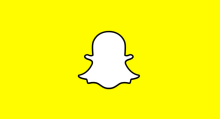 Snapchat voelt al een tijdje de hete adem van Instagram in de nek, dat met zijn Stories een geduchte concurrent van de chatapplicatie is geworden. De groei van het aantal Snapchat-gebruikers neemt de laatste tijd dan ook af, ook in België. Toch is de babbelapp, met zijn grappige beeld- en geluidseffecten, nog altijd razend populair onder vooral jonge smartphone-gebruikers. Maar het zijn vaak juist jonge gebruikers die zich onvoldoende bewust zijn van de privacygevaren die het delen van kiekjes en video’s op Snapchat met zich meebrengt. Daarom hier een tiental tips om de privacy van alles wat je op Snapchat plaatst te waarborgen.
Snapchat voelt al een tijdje de hete adem van Instagram in de nek, dat met zijn Stories een geduchte concurrent van de chatapplicatie is geworden. De groei van het aantal Snapchat-gebruikers neemt de laatste tijd dan ook af, ook in België. Toch is de babbelapp, met zijn grappige beeld- en geluidseffecten, nog altijd razend populair onder vooral jonge smartphone-gebruikers. Maar het zijn vaak juist jonge gebruikers die zich onvoldoende bewust zijn van de privacygevaren die het delen van kiekjes en video’s op Snapchat met zich meebrengt. Daarom hier een tiental tips om de privacy van alles wat je op Snapchat plaatst te waarborgen.
![]()
1. Zet login-controle aan
Je kan je account beveiligen door een extra veiligheidscontrole in te schakelen. Daartoe moet je een verificatiecode invoeren, die naar je gsm gestuurd wordt als je probeert in te loggen. Om deze login-controle te activeren ga je naar het camera-menu, klik je het kleine spooksymbooltje aan en klik je vervolgens in het menu rechtsboven op “Login Verification”. Volg daarna de aangegeven stappen.
![]()
2. Zorg ervoor dat alleen vrienden contact met je kunnen zoeken
Je kan met Snapchat berichtjes, foto’s en video’s met iedereen ter wereld delen, maar dat betekent dat ook iedereen die ze ziet contact met je op kan nemen. En dat is iets wat je natuurlijk niet echt wilt. Via het onder 1 genoemde spooksymbooltje kan je naar je profiel in “My Account” gaan en daar via “Contact Me” en “Who Can…” de optie “My Friends” aanzetten.
![]()
3. Selecteer wie je Snapchat-geschiedenis kunnen zien
Via je Snapchat-geschiedenis kunnen alle gebruikers zien wat je de afgelopen 24 uur gedaan hebt en dat is iets wat je waarschijnlijk niet iedereen wil laten weten. Om alleen je vrienden toegang te geven tot je geschiedenis ga je zoals onder 2 beschreven weer naar “Who Can” en van daaruit naar “View My Story”. Daar kan je dan “My Friends” selecteren.
![]()
4. Verberg je account in het “Quick Add”-menu
Via deze nieuwe optie is het mogelijk dat vrienden van jouw vrienden contact met je kunnen zoeken. Als je dat niet wil kan je in je account de optie “See me in Quick Add” uitzetten.
![]()
5. Negeer of blokkeer willekeurige gebruikers die jou toe willen voegen
Zelfs als je alle vorige beveiligingsopties hebt uitgevoerd, is het nog steeds mogelijk dat willekeurige gebruikers jouw gebruikersnaam gevonden hebben en proberenn je als vriend toe te voegen. Je kan die contacten weer verwijderen door in je profiel naar de “Added Me”-optie onder je snapcode te gaan. Daar vind je een lijst van gebruikers die geprobeerd hebben je toe te voegen. Als je een gebruikersnaam aanklikt kan je kiezen voor de optie “Ignore” (alleen om de contactpoging af te wijzen) of “Block” (om te zorgen dat de gebruiker je nooit meer kan bereiken).
![]()
6. Let op screenshot-notificaties
Als je een snap naar een vriend stuurt en die maakt er snel een screenshot van voordat de kijktijd voorbij is, maakt Snapchat daar een melding van: “(gebruikersnaam) maakte een screenshot!”. Het lijkt misschien onschuldig, maar zo’n screenshot kan door kwaadwillenden overal op het internet gepubliceerd worden. Een gewaarschuwd mens telt voor twee!
![]()
7. Deel je gebruikersnaam of snapcode niet openbaar
Veel snapchatters noemen hun gebruikersnaam en code in een post op andere social media zoals Facebook, Twitter en Instagram. Dat kan geen kwaad als je alle hiervoor genoemde security-instellingen hebt geactiveerd, anders kan je wel eens een stroom van vriendschapsverzoeken krijgen.
Plaats vooral ook geen screenshots van je snapcode, want dat zijn QR-codes waarmee gebruikers je met de Snapchat-camera eenvoudig toe kunnen voegen.
![]()
8. Verplaats privé-snaps uit je geheugen naar “My Eyes Only”
Snapchat maakt het mogelijk verzonden snaps in het geheugen van het programma te bewaren. Niet alleen jij, maar iedereen die toegang tot jouw Snapchat heeft of die je jouw posts laat zien, kan alles zien. Als je dat niet wil kan je echte privé-snaps verplaatsen naar het “My Eyes Only”-gedeelte van het programma. Dat doe je door rechtsboven in het geheugenscherm de ‘checkmark’-optie aan te klikken en vervolgens één voor één de snaps die je privé wilt maken.
![]()
9. Let op dat je je snaps naar de juiste vriend(en) stuurt
Een eenmaal verzonden snap kun je niet deleten. Let dus goed op naar wie je hem stuurt! Maak er een gewoonte van om vóórdat je op het pijltje om te verzenden drukt dubbel te checken of je snap wel naar de juiste persoon gaat. Pas ook op bij het beantwoorden van een snap, omdat die vaak aan meerder gebruikers tegelijk gestuurd wordt, en die krijgen dan allemaal jouw reactie te zien!
![]()
10. Verwijder snaps als je er later spijt van krijgt dat je ze gestuurd hebt
Eenmaal verzonden snaps kan je dus niet meer terugdraaien, maar je kan ze wel verwijderen uit je geschiedenis. Ga daarvoor naar de tab “Stories” en open de snap die je niet wil bewaren. Met de ’trash’-knop bovenaan het scherm kan je die snap dan verwijderen. Helaas heeft Snapchat niet de mogelijkheid om dat met meerdere snaps tegelijk te doen; je zal ze dus één voor één moeten verwijderen.

![info[]surfplaza.be](https://www.surfplaza.be/magazine/wp-content/themes/surfplaza/images/yourad.gif)